Cum să dezactivezi Facebook pe Android
Ce să știi
- Mergi la Meniul > Setări și confidențialitate > Setări > Informații personale și de cont > Proprietatea și controlul contului.
- Selectați Dezactivare și ștergere > Continuați la Dezactivarea contului. Examinați opțiunile și atingeți Dezactivează contul meu.
- Dezactivarea contului dvs. de Facebook este temporară. Îl poți reactiva oricând. Ștergerea Facebook este permanentă.
Acest articol explică cum să vă dezactivați temporar contul de Facebook pe Android. Informațiile suplimentare acoperă ce se întâmplă cu contul dvs. atunci când îl dezactivați.
Dezactivați Facebook în aplicația Android
Este nevoie de doar câțiva pași pentru a vă dezactiva contul și îl puteți reactiva și mai repede. De asemenea, puteți cere Facebook să vă reactiveze automat profilul după una până la șapte zile. Pentru a reactiva Facebook, tot ce trebuie să faceți este să vă conectați la aplicație, așa că asigurați-vă că vă amintiți acreditările.
În aplicația Facebook, atingeți Meniul (cele trei linii orizontale).
Derulați în jos și atingeți Setări și confidențialitate.
-
Atingeți Setări.

Atingeți Informații personale și de cont.
Atingeți Proprietatea și controlul contului.
-
Atingeți Dezactivare și ștergere.

Introduceți parola și atingeți Continua.
Alege Dezactivați contul și atingeți Continuați cu dezactivarea contului.
Selectați un motiv din listă, apoi atingeți Continua.
-
Facebook va oferi alternative la dezactivarea contului și posibilitatea de a salva postări în arhivă. De asemenea, puteți alege să vă reactivați automat contul după un anumit număr de zile.

Selectați un număr (de la 1 la 7) sau Nu reactivați automat, apoi derulați în jos și atingeți Continua.
-
Veți avea apoi opțiunea de a continua să utilizați Messenger și de a renunța la notificările viitoare de la Facebook în timp ce contul dvs. este dezactivat. Efectuați selecțiile, apoi atingeți Dezactivează contul meu.
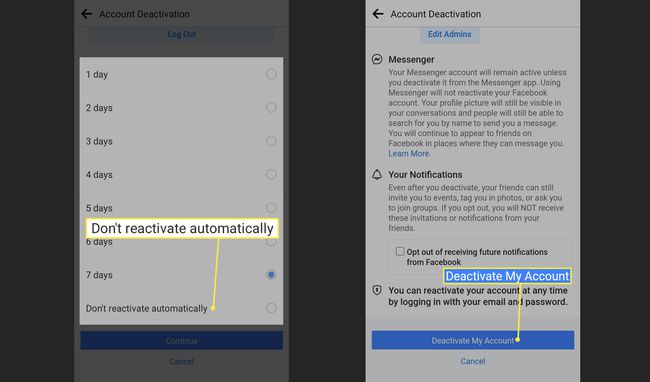
Veți ajunge pe pagina de conectare, care va afișa un mesaj de confirmare.
Dezactivați contul Facebook într-un browser mobil
De asemenea, vă puteți dezactiva contul în orice browser mobil. Deși interfața arată puțin diferit, procesul este exact același, așa că urmați pașii de mai sus pentru a dezactiva Facebook.
Ce se întâmplă când dezactivați Facebook?
Dezactivarea contului vă dezactivează profilul și vă elimină numele și imaginea de profil din majoritatea lucrurilor pe care le-ați postat pe Facebook. Prietenii tăi te vor vedea în continuare pe lista lor de prieteni și în mesajele pe care le-ai trimis. Reactivarea contului restabilește totul la cum a fost.
Când vă dezactivați contul de Facebook, puteți utiliza în continuare Messenger (consultați instrucțiunile de mai sus). De asemenea, prietenii vă pot invita la evenimente, vă pot cere să vă alăturați unor grupuri și vă pot eticheta în fotografii. Facebook va continua să vă trimită notificări dacă nu le dezactivați.
